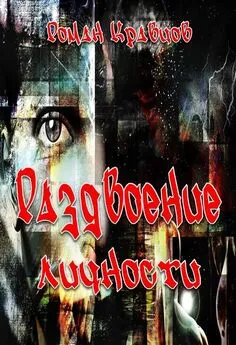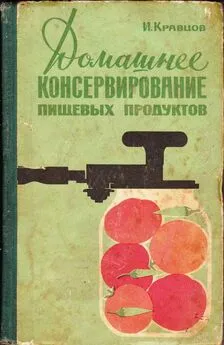Роман Кравцов - Домашний компьютер
- Название:Домашний компьютер
- Автор:
- Жанр:
- Издательство:неизвестно
- Год:неизвестен
- ISBN:нет данных
- Рейтинг:
- Избранное:Добавить в избранное
-
Отзывы:
-
Ваша оценка:
Роман Кравцов - Домашний компьютер краткое содержание
Сегодня персональный компьютер (ПК) стал таким же естественным предметом бытовой техники в домах и квартирах, как телевизор, микроволновая печь, стиральная машина и т. д. Всем известно, что ПК имеют разную конфигурацию и комплектующие. Это влияет на стоимость модели. Многие из нас покупают «умную машину», особенно не задумываясь, так ли нужны те опции, которыми оборудовал ПК изготовитель?! Вы готовы платить деньги за воздух?
Эта книга о том, как сэкономить собственные средства и выбрать по-настоящему ПЕРСОНАЛЬНЫЙ компьютер, который оправдает ожидания всех домочадцев без исключения. С ее помощью вы научитесь виртуозно владеть необходимыми компьютерными программами и разбираться во всех технических нюансах. Теперь для вас не составит труда обнаружить и устранить поломку в ПК и любой «глюк».
Издание будет интересно и полезно как «чайникам», так и спецам.
Домашний компьютер - читать онлайн бесплатно ознакомительный отрывок
Интервал:
Закладка:
17. Щелчком на кнопке По левому краю (Align Left) панели инструментов Форматирование выровняйте содержимое объединенной ячейки по левому краю.
18. Щелкните на ячейке F14.
19. В строке формул щелкните на кнопке Изменить формулу (Edit Formula). Откроется окно диалога, помогающее строить корректные формулы.
20. В раскрывающемся списке Формула (Formula) выберите пункт «СРЗНАЧ» (AVERAGE).
21. Щелкните на строке формул и измените величину в скобках на В4:Н12, как показано на рисунке 3.130.
Рис. 3.130
22. Щелкните на кнопке ОК. Теперь в ячейке F14 будет автоматически подсчитываться среднее значение всех чисел прямоугольной области от клетки В4 до клетки Н12. В данной ситуации эта величина равна 7.
23. Щелкните на ячейке В4 и введите число 500. Нажмите клавишу Enter. Среднее значение таблицы сразу же изменится.
Форматирование листа Excel
Оформление ячеекВы уже умеете вводить числа, заголовки и подписи, вычислять сумму и среднее значение группы ячеек. Однако работать с таблицей намного приятнее, когда ее строки и столбцы окрашены в разные цвета и выделены рамками. Грамотное оформление ячеек помогает быстрее отыскивать числа, которые требуют изменения, и ячейки с результатами вычислений.
Для того чтобы раскрасить таблицу листа «Расходы»:
1. Выделите прямоугольную область АЗ:Н14 и выберите команду Формат > Автоформат (Format > AutoFormat).
2. В открывшемся окне диалога (рис. 3.131) щелкните на образце Классический 3 (Classic 3).
Рис. 3.1313. Щелкните на кнопке Параметры (Options), открыв этой командой область флажков для установки дополнительных параметров. 4. Сбросьте флажок ширину и высоту (Width/Height), чтобы инструмент автоформата не изменял размеры ячеек.
Примечание
В формулах Excel прямоугольная область ячеек задается идентификаторами левой верхней и правой нижней ячеек, соединенными двоеточием, например АЗ:Н14.
5. Затем щелкните на кнопке ОК. Программа Excel сама оформит таблицу выбранным стилем.
6. Чтобы привести вид заголовков строк в соответствие заголовкам столбцов, выделите ячейки А4: А12 и выберите команду Формат > Ячейки (Format > Cells).
7. Раскройте вкладку Вид (Patterns) (рис. 3.132).
Рис. 3.132
8. Щелкните на квадрате темно-синего цвета, сходного с цветом фона заголовков столбцов.
9. Раскройте вкладку Граница (Border) (рис. 3.133).
Рис. 3.13310. В списке Тип линии (Style) выберите линию подходящей толщины. 11. Щелкните на кнопке Внешние (Outline), чтобы обвести выделенные ячейки рамкой.
Примечание
Чтобы залить выделенные ячейки узором, пользуйтесь раскрывающимся списком Узор (Pattern) вкладки Вид.
12. Щелчком на кнопке верхней границы уберите линию между ячейками АЗ и А4.
13. Затем щелкните на кнопке ОК.
Цвет ячеек заголовков строк стал темно-синим, и черный текст в них плохо виден.
14. Не отменяя выделения ячеек, щелкните в панели инструментов Форматирование на стрелке справа от кнопки Цвет шрифта (Font Color).
15. Выберите в раскрывшейся палитре белый цвет.
16. Выделите ячейки А12:Н12 и снова выполните команду Формат > Ячейки.
17. На вкладке Граница выберите тот же тип линии, что и на шаге 10, затем щелкните на кнопке нижней границы.
18. Щелчком на кнопке ОК закройте окно диалога.
На листе ниже строки 12 появится разделительная линия. Теперь таблица будет выглядеть так, как показано на рисунке 3.134.
Рис. 3.134
Стиль
Конечно, Excel позволяет форматировать не только цвет и рамку ячеек, но также шрифт и расположение их содержимого.
1. Снова выделите ячейки А4:А12.
2. Затем щелкните на них правой кнопкой мыши и выберите в контекстном меню команду Формат ячеек (Format Cells).
3. В открывшемся окне диалога раскройте вкладку Выравнивание (Alignment), показанную на рисунке 3.135.
Рис. 3.1354. В раскрывающемся списке по горизонтали (Horizontal) выберите пункт По левому краю (отступ) (Left (Indent)).
5. С помощью стрелок введите в счетчик отступ (Indent) величину 1, чтобы задать небольшой отступ чисел от левого края ячеек.
6. Щелкните на кнопке ОК.
7. В панели инструментов Форматирование щелкните на кнопках Полужирный (Bold) и Курсив (Italic).
Электронные таблицы Excel можно форматировать и с помощью стилей.
Применение стилей позволяет быстро назначать ячейкам заранее заданное оформление. Изменение стиля приводит к моментальному обновлению форматирования всех ячеек, которым назначен этот стиль. Давайте настроим стиль для заголовков и подписей и назначим его двум группам объединенных ячеек листа Расходы.
За основу вновь создаваемого стиля всегда выбирается формат активной ячейки.
1. Щелкните на объединенной ячейке B1:G1, чтобы выбрать формат ее стиля в качестве исходного.
2. Выполните команду Формат > Стиль (Format > Style).
3. Введите слово «Надпись» в поле раскрывающегося списка открывшегося окна диалога. Это будет имя нового стиля. В окне диалога появятся его исходные параметры (то есть режим форматирования диапазона B1:G1).
4. Щелкните на кнопке Изменить (Modify).
5. В открывшемся окне диалога Формат ячеек (Format Cells) на вкладке Шрифт (Font) выберите полужирный шрифт размером 12 пунктов и щелкните на кнопке ОК.
6. В окне диалога Стиль (Style) сбросьте все флажки, кроме Шрифт, как показано на рис. 3.136, чтобы новый стиль влиял только на шрифт ячейки и не изменял другие параметры оформления.
Рис. 3.1367. Щелкните на кнопке ОК. Заголовок «Расходы» компании по месяцам увеличится в соответствии с новым размером шрифта.
8. Чтобы изменить шрифт подписи «Среднее значение» таблицы, выделите ячейки B14:F14.
9. Выполните команду Формат > Стиль, в раскрывающемся списке Имя стиля (Style Name) выберите пункт Надпись и щелкните на кнопке ОК.Примечание
Чтобы создать новый документ на основе шаблона с дополнительными стилями и оформлением, выберите команду Файл > Создать (File > New), раскройте в окне диалога Создание документа (New) вкладку с нужным шаблоном и дважды щелкните на его значке. Любую книгу Excel можно использовать в качестве шаблона, предварительно сохранив ее в файле формата XLT.
Текущий документ был создан без использования шаблона, тем не менее в нем есть несколько стандартных стилей Excel:
• Обычный (Normal) – стандартный стиль ячеек;
• Процентный (Percent) – стиль ячеек, содержащих процентные величины;
• Финансовый (Comma) – денежные значения (рубли и копейки);
• Финансовый [0] (Comma [0]) – денежные значения (только рубли);
• Денежный (Currency) – денежные значения (рубли, копейки и знак денежной единицы);
• Денежный [0] (Currency [0]) – денежные значения (только рубли и знак денежной единицы).
Чтобы задать ячейкам таблицы денежный стиль представления чисел, выполните следующие действия:
Читать дальшеИнтервал:
Закладка: